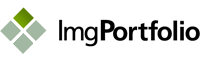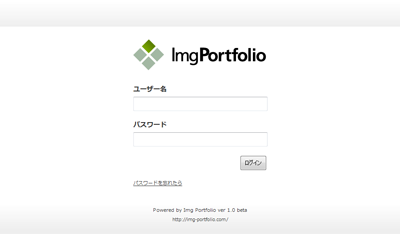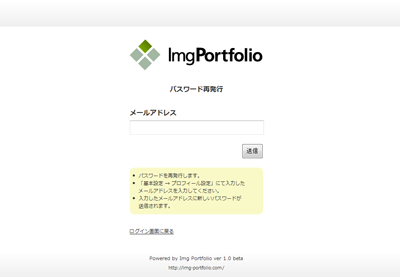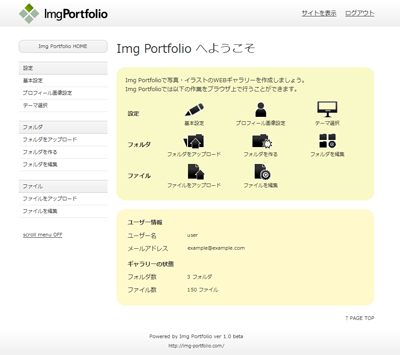1. 管理画面にログインする
ブラウザより下記のURLを開くと、ログイン画面が表示されます。
http://(インストール先のURL)/login.php
インストール時に設定したユーザー名・パスワードを入力し、管理画面にログインします。
パスワードを忘れた場合
ログイン画面の「パスワードを忘れたら?」をクリックし、
インストール時に設定したメールアドレスを入力し送信をクリックします。
指定のメールアドレスに新しいパスワードを通知するメールが届きます。
※サーバーがSendmailに対応している場合に限ります。
2. ダッシュボード
管理画面にログインすると、ダッシュボードが表示されます。
左カラムのメニュー、又はメインカラムのアイコンをクリックして、
各種の操作画面に移動します。
| 基本設定 | プロフィールの設定・公開します。 | |
| プロフィール画像設定 | プロフィールの画像を設定します。 | |
| テーマ選択 | サイト・デザインをテーマより選択できます。 | |
| フォルダをアップロード | ローカルの画像フォルダをまるごとアップロードします。 | |
| フォルダを作る | フォルダを新規作成します。 | |
| フォルダを編集 | フォルダを編集します。 | |
| ファイルをアップロード | 画像ファイルをアップロードします。 | |
| ファイルを編集 | 画像ファイルを編集します。 |
| « インストール | | 使い方トップ | | 設定を行う » |